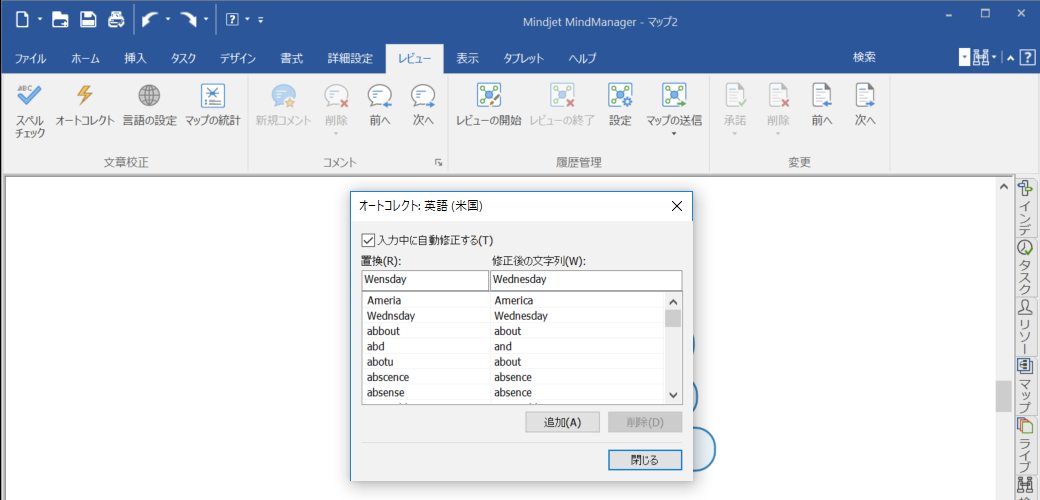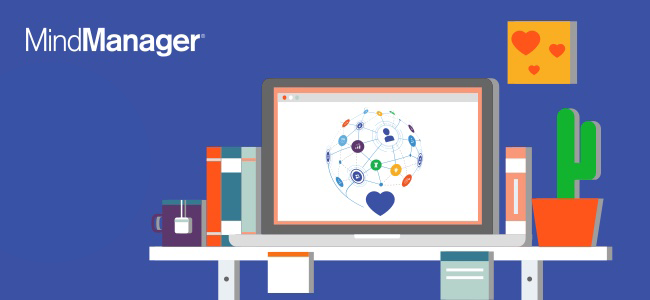MindManager のスペル チェック機能は、多くの標準的なスペル チェッカーと同様に簡単に操作できます。スペル チェックを実行して、マップ上のすべてのトピック テキストとノート テキストをチェックすることができます。
自動スペル チェック機能を使用することで、テキストの入力時にスペル チェックが行われるようにしたり、オートコレクト機能を使用してスペルを間違いやすい単語を正しい単語に自動的に置換したりできます。
スペルチェックの設定
- MindManagerのオプションから、スペルチェックを選択
- 新しいマップの既定の言語をプルダウン
- 使いたい言語を選択
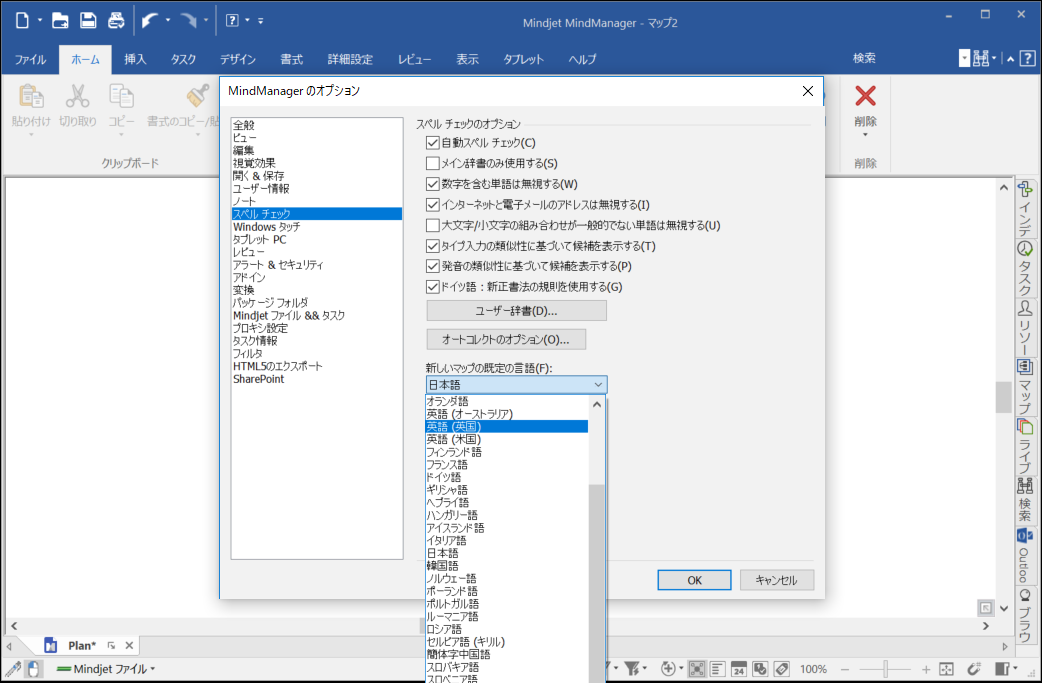
この機能は、新たにマップを作成したときから有効になります。
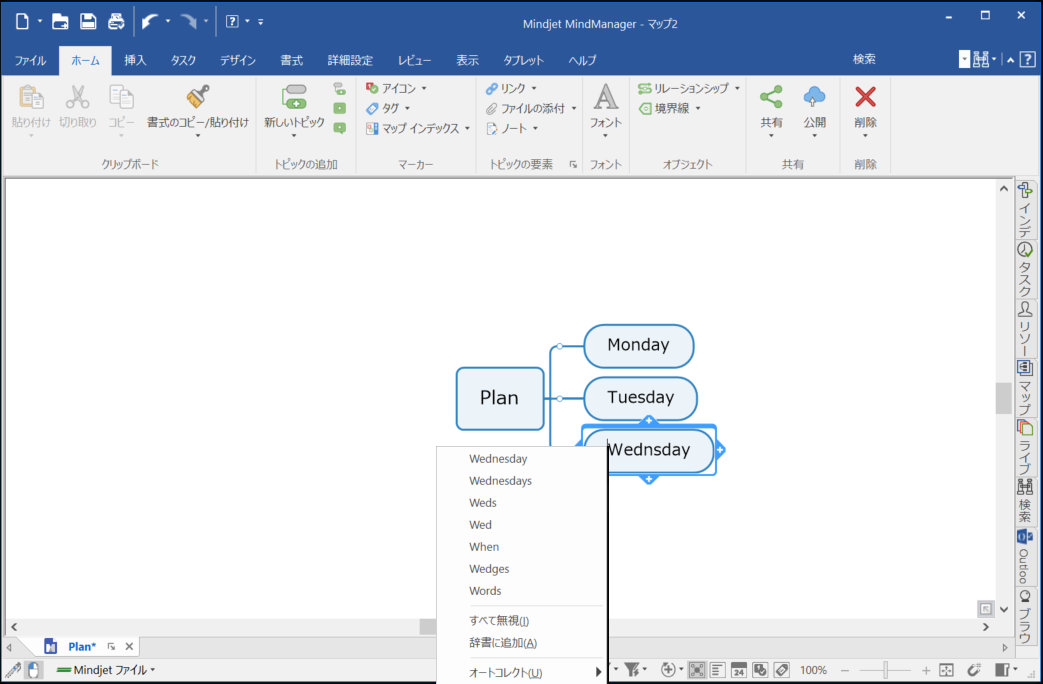
スペル チェックの開始
「レビュー」タブの「文章構成」グループで、「スペル チェック」をクリックします。

スペル チェックでは、マップ上のすべてのトピック (標準トピック、吹き出しトピック、フローティング トピック)、およびそれらの添付ノートをチェックします。トピックが折りたたまれている場合も同様です。折りたたまれたトピックは、スペルに間違いのある単語や重複する単語が見つかった場合にのみ展開されます。
自動スペル チェック
自動スペル チェック機能を有効にすると、テキストの入力時にチェックが行われます。スペルに間違いのある単語と重複する単語には赤い下線が表示されます。その単語を右クリックすると修正できます。先頭に修正候補の一覧を含むショートカット メニューが表示されます。
- この機能は、MindManager の 「スペル チェックのオプション」 の「自動スペルチェック」を使用して、すべてのマップに対して有効または無効にします。
- この機能を現在のマップでのみ無効にするには、「スペルチェック」をクリックし、「スペルチェック」ダイアログで「このドキュメントで自動スペル チェックを行う」オプションをオフにします。
オートコレクトの一覧の項目
スペル チェック中に、ユーザーが指定したスペルに間違いのある単語と置換後の単語に基づいて、「オートコレクト」 の一覧に項目を追加することができます。また、任意の時点でこの一覧を手動で変更することもできます。